Всем привет!
В этом уроке я покажу вам как создать очень простой, но в то же время действительно классный цветочный текстовый эффект в фотошопе. В ходе урока мы будем использовать некоторые стоковые фотографии и просто поиграем с ними, также мы поработаем со стилями слоя и кистями.
Итак, поехали!
Конечный результат:

Шаг 1
Откройте фотошоп и создайте новый документ. Я использовал размер 1920×1200 пикселей. Затем импортируйте фоновую текстуру, я использовал текстуру бумаги из Sutterstock, которую Вы можете скачать здесь.

Шаг 2
Самое время добавить текст. Добавьте текст, используя инструмент Горизонтальный текст. Я написал ABDZ, используя шрифт Museo.
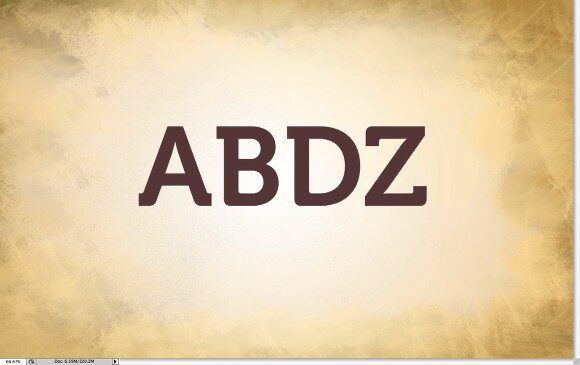
Шаг 3
А теперь давайте добавим несколько цветков, чтобы создать эффект. Я использовал изображения из Shutterstock, но вы можете использовать любые другие.
После того как вы определились с изображениями цветов, отделите цветки от фона и скопируйте их в вашу основную работу.

Шаг 4
Далее, дублируя слои с цветками, начните добавлять их по контуру текста. Но сперва убедитесь, что вы добавили тень к слою, используя меню стилей слоя:
- Режим наложения: Умножение;
- Непрозрачность: 50%;
- Смещение: 2 px;
- Размер: 15
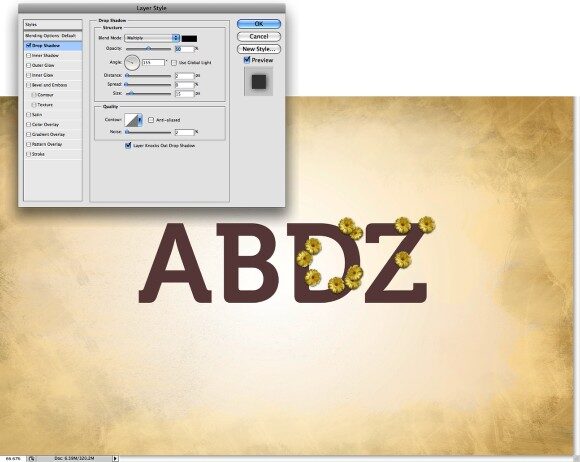
Шаг 5
Продолжайте добавлять цветы время от времени переходя в меню Редактирование>Свободное трансформирование, чтобы немного повернуть и масштабировать каждый из цветов, чтобы они не выглядели одинаково.


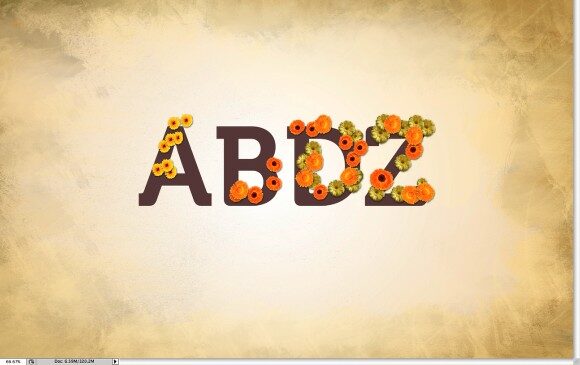
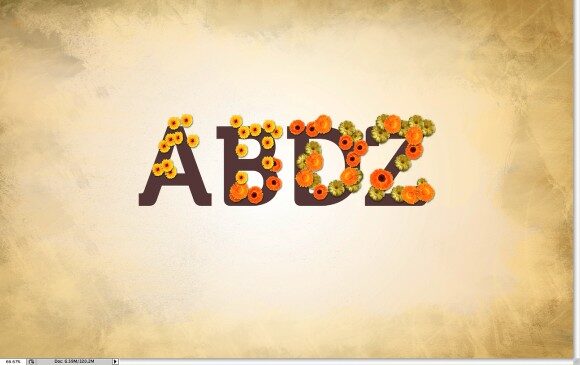


Шаг 6
Используйте цветки разных цветов, чтобы сделать эффект более реалистичным.
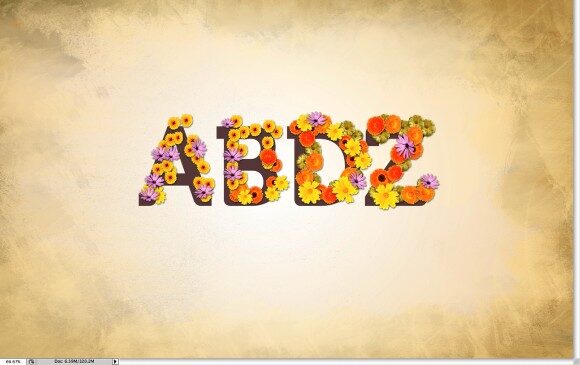
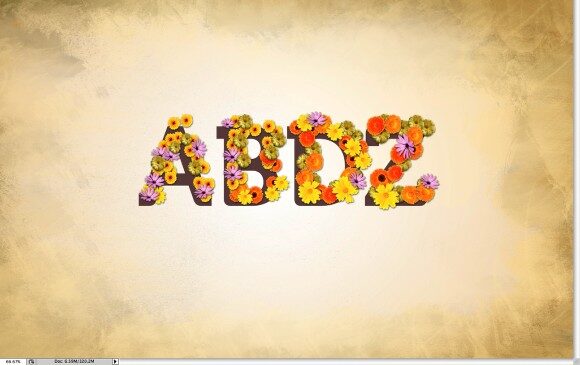
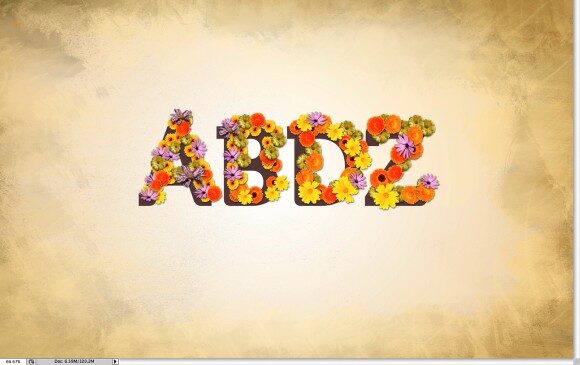
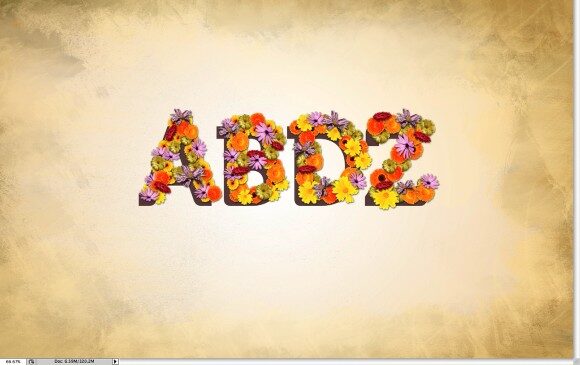
Шаг 7
Скройте текстовый слой, дублируйте слой с фоновой текстурой. Затем поместите копию выше всех остальных слоев и измените режим наложения на Умножение. Как вы могли заметить, эффект уже выглядит довольно круто.
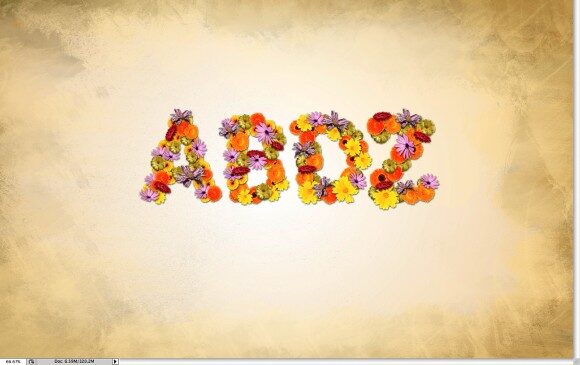
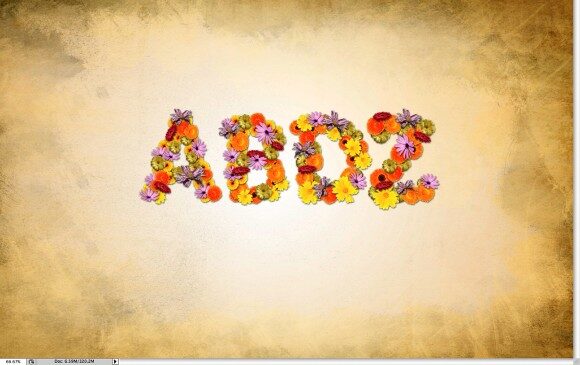
Шаг 8
Добавьте текстуру травы, скачав ее из интернета. Откройте файл с текстурой в фотошопе, перейдите в меню Редактирование>Определить узор. Затем вернитесь в окно нашей основной работы, создайте новый слой и залейте его текстурой, которую только что создали.
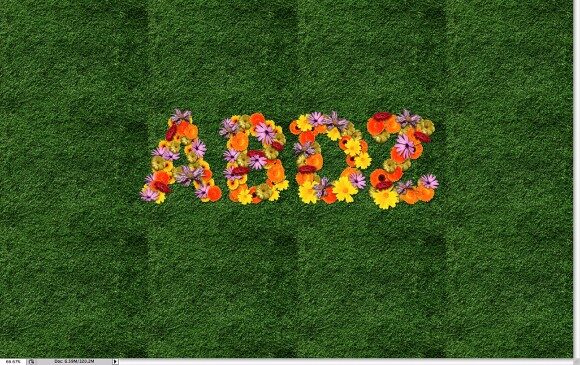
Шаг 9
Теперь, используя гранжевую кисть и маску слоя скройте часть текстуры. Для этого сначала перейдите в меню Слои>Слой-маска>Показать все. Затем, используя гранжевые кисти белого цвета начните скрывать слой с текстурой. Для того, чтобы сделать это более реалистичным, перейдите в меню Слои>Стиль слоя>Тень и используйте следующие параметры:
- Режим наложения: Умножение
- Непрозрачность: 100%
- Угол: 90°.
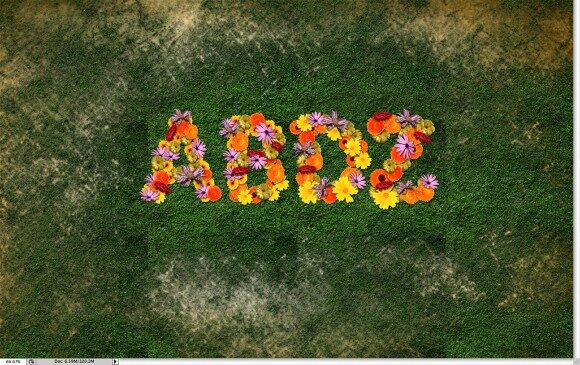
Шаг 10
Добавьте слой Градиент поверх остальных, используя для него черный и белый цвета. Далее измените режим наложения данного слоя на Умножение, таким образом белый цвет станет прозрачным, что придаст работе классный эффект виньетирования.
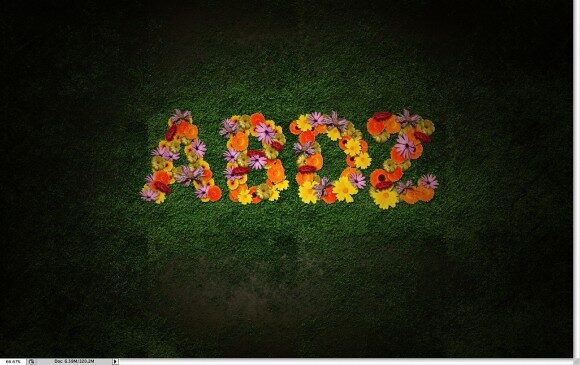
Шаг 11
Используя 4 разных цветка и делая каждый из них меньше по направлению к тексту, мы создадим визуальный эффект того как будто они падают вниз с неба. Используйте изображение ниже как пример. К каждому цветку примените фильтр Радиальное размытие, для этого перейдите в меню Фильтр>Размытие>Радиальное размытие. Используйте следующие параметры:
- Количество: 10
- Метод: Линейный
- Качество: Наилучшее.
Это создаст очень красивый эффект глубины резкости.

Конечный результат:

Спасибо за внимание.
До новых встреч!
Автор: Abduzeedo
Переводчик: Сергей Заставный